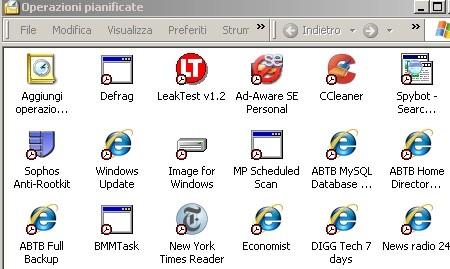
Se utilizzi il PC come strumento di lavoro o di studio sai bene che molte delle attività che svolgi si ripetono piú o meno frequentemente nell'arco del tempo, e spesso tra le mille cose da fare ti é difficile ricordare di fare operazioni di manutenzione, pulizia, controllo sicurezza, backup, verifica, etc. che invece andrebbero effettuate con cadenza regolare. 
Esiste peró una soluzione molto efficace, ma poco utilizzata, che é già sempre in funzione sul tuo PC, e ti permette molto facilmente di programmare e automatizzare qualsiasi attività, questa applicazione é Operazioni pianificate, che viene eseguita in background ad ogni avvio di Windows.
Inserire una operazione pianificata utilizzando la semplice procedura guidata ti richiederà meno di un minuto, potendo pianificare a piacere la ripetizione automatica dell'evento (giornaliera, settimanale, mensile, all'avvio del PC, all'accesso utente, etc.), che potrai comunque sempre modificare in seguito per migliorare e ottimizzare la tua programmazione.
Ma in pratica come posso usare efficacemente Operazioni pianificate per impostare una volta per tutte le mie attività, e quali sono quelle piú indicate ?
Le piú indicate a mio avviso sono quelle che si ripetono spesso, quindi Backup, Manutenzione, Sicurezza, ma anche visite regolari a specifiche pagine web di servizi o informazioni che consulti regolarmente.
La differenza sostanziale sta nel fatto che invece di doverti ricordare di aprire un certo programma sul tuo PC o collegarti a una certa pagina web, servizio o risorsa di rete, é il programma, la pagina, il servizio o la risorsa stessa che in base alla programmazione predeterminata si avvierà / aprirà automaticamente.
A quel punto deciderai in base alle tue priorità del momento se dare subito attenzione all'attività programmata, se minimizzarla per poi riprenderla in seguito, o se cancellare l'evento e attendere il prossimo programmato.
Le operazioni pianificate possono essere di due tipi: l'avvio di un programma installato sul tuo PC, o il collegamento a una certa pagina web, servizio o risorsa di rete.
Per l'avvio di un programma nella pianificazione guidata devi semplicemente selezionare l'applicazione da eseguire, mentre per il collegamento a una certa pagina web, servizio o risorsa di rete devi inizialmente creare una operazione selezionando come applicazione il programma browser da utilizzare, ad esempio Internet Explorer.
Poi una volta creata la nuova operazione pianificata, apri con click destro le sue "Proprietà" e aggiungi alla riga di comando già impostata per l'apertura del browser C:\PROGRA~1\INTERN~1\iexplore.exe, uno spazio, e poi inserisci il link di rete che vuoi raggiungere, per esempio per aprire AB Techno Blog la riga di comando sarà :
C:\PROGRA~1\INTERN~1\iexplore.exe https://www.abtechno.org
Tra i vari programmi che io hó automatizzato ci sono Defrag dischi, Antivirus, Antispyware, Anti-Rootkit, Backup etc., mentre i link di rete comprendono vari pagine web, servizi Ping, servizi FTP, servizi audio / video, etc.
Se utilizzi in qualche modo particolarmente utile o innovativo le Operazioni pianificate, lascia per favore un tuo commento.
Vedi anche:
 Ascolta con attenzione quando il tuo disco rigido ti parla
Ascolta con attenzione quando il tuo disco rigido ti parla
 Naviga anonimo con Firefox +TOR da una chiave USB
Naviga anonimo con Firefox +TOR da una chiave USB
 Recupera le foto perse da schede di memoria danneggiate
Recupera le foto perse da schede di memoria danneggiate
 Stai in forma anche al PC con minipause e esercizi mirati
Stai in forma anche al PC con minipause e esercizi mirati
 Joost TV - commenti e impressioni di un beta-tester
Joost TV - commenti e impressioni di un beta-tester






